- 软件大小:6.34GB
- 软件语言:简体中文
- 软件类型:国产软件
- 软件类别:3D制作类
- 更新时间:2018-04-26
- 软件授权:免费版
- 官方网站://www.9553.com
- 运行环境:XP/Win7/Win8/Win10
- 标签:creo CAD设计软件包
creo是CAD设计软件的一款升级产品,这款软件融合了更多新型的设计模型,拥有全新的设计理念,改进了专用概念开发工具集,目前小编为大家推荐这款软件的破解版本,并罗列了破解安装教程
第一 步:下载ptc creo5.0
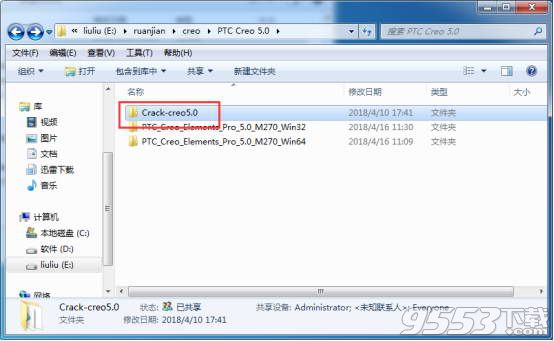
(图一)
creo5.0有64位的版本和32位的版本,当然安装方法都市一样的,首先就是下载ptc creo5.0的安装包,里面有一个crack的文件夹,点击打开。 如图一。2第二 步:找到ptc_licfile.dat文件
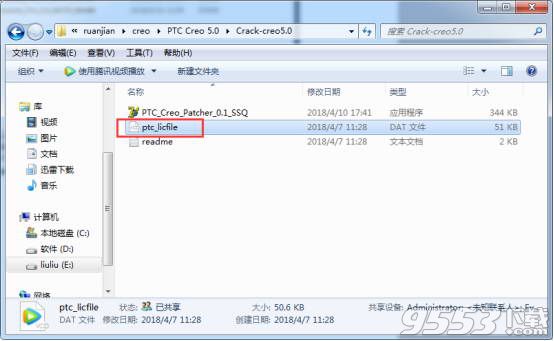
(图二)
找到里面的ptc_licfile.dat文件,复制这个文件。 如图二。3第三 步:用记事本打开
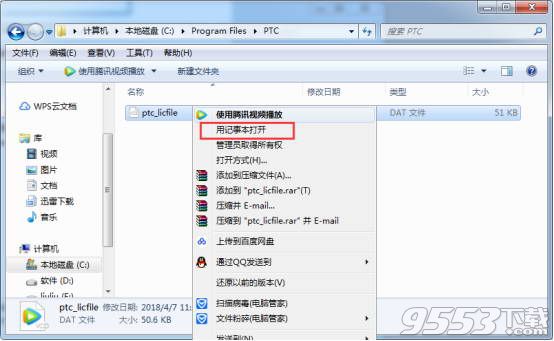
(图三)
右击用记事本打开这个文件。 如图三。4第四 步:开始替换id
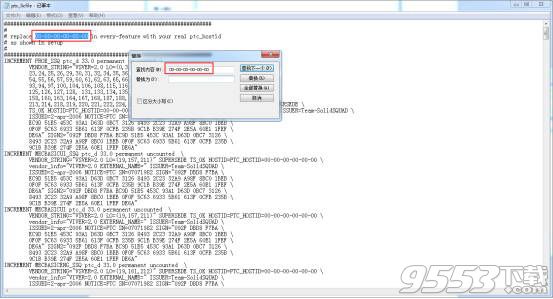
(图四)
打开之后有一个00-00-00-00-00-00,我们要把这个id替换的。 如图四。5第五 步:查看自己电脑id
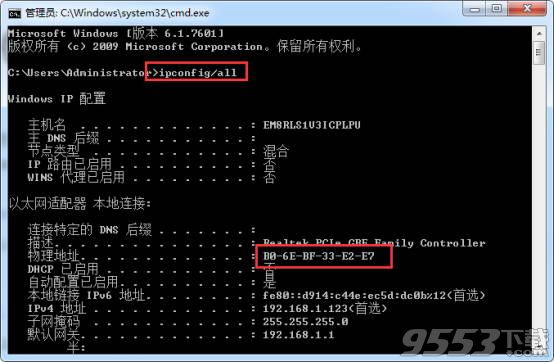
(图五)
打开运行输入ipconfig/all按回车键,然后我们就可以看到自己的主机id号了。 如图五。6第六 步:全部替换
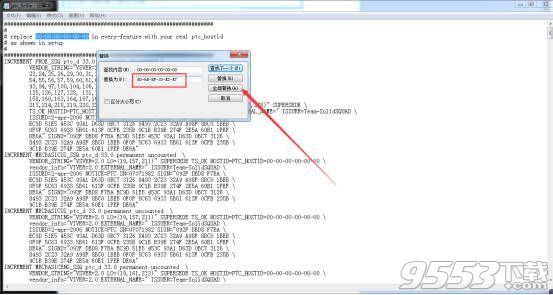
(图六)
把自己电脑的主机id好填进去,然后点击全部替换,保存这个文件。 如图六。7第七 步:选择版本安装

(图七)
然后我们选择64位或者32位的creo5.0开始安装。 如图七。8第八 步:打开creo5.0安装程序
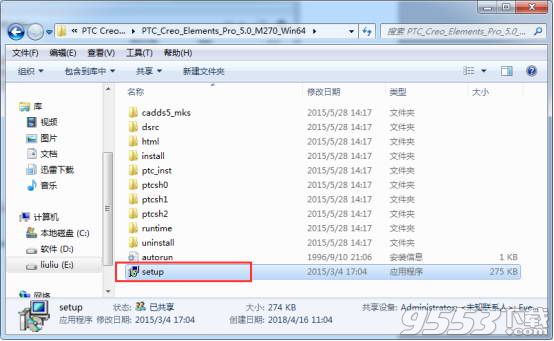
(图八)
打开creo5.0 64位的安装程序,32位的安装方法也是一样的。 如图八。9第九 步:点击下一步
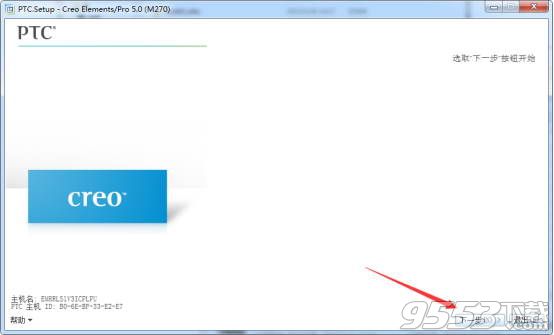
(图九)
打开creo5.0安装程序之后点击下一步。 如图九。10第十 步:点击我接受,点击下一步
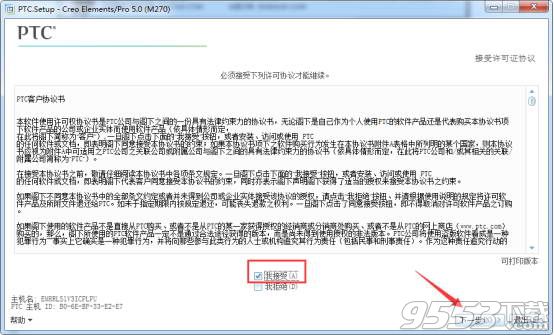
(图十)
这个是creo5.0的软件安装许可协议,点击我接受,点击下一步。 如图十。11第一十一 步:选择creo elements/pro选项

(图一十一)
点击中间这个creo elements/pro选项。 如图一十一。12第一十二 步:点击下一步
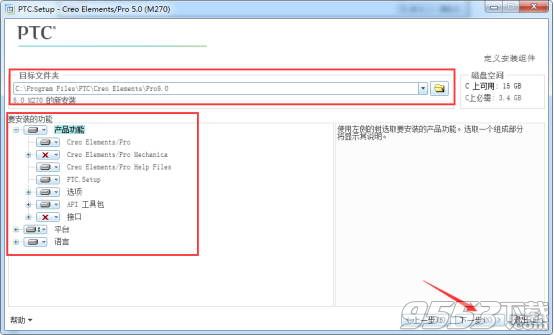
(图一十二)
选择creo5.0的安装路径和产品功能,点击下一步。 如图一十二。13第一十三 步:选择公制
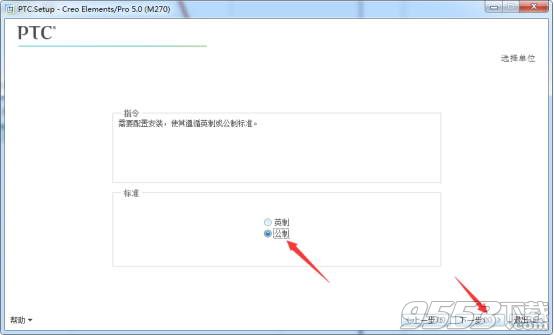
(图一十三)
选择公制的版本,不然安装完之后变成英文版的了,点击下一步。 如图一十三。14第一十四 步:选择creo5.0许可证文件
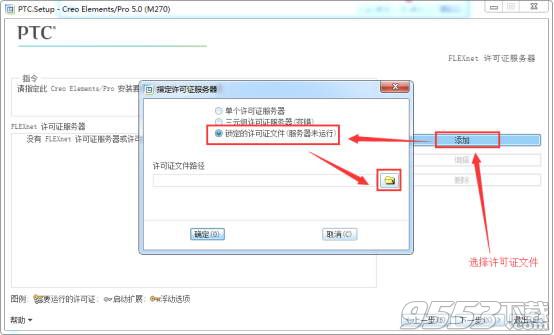
(图一十四)
然后开始添加creo5.0许可证文件,就是我们之前修改的那个许可证文件。 如图一十四。15第一十五 步:找到许可证文件
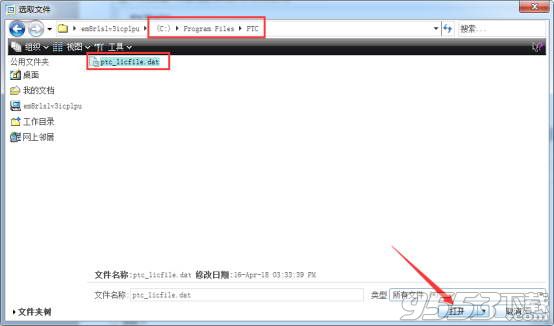
(图一十五)
找到我们之前修改的许可证文件,点击打开。 如图一十五。16第一十六 步:点击确定
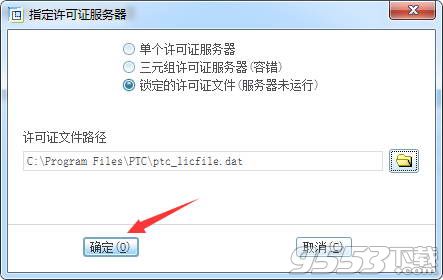
(图一十六)
选择好creo5.0的许可证文件之后点击确定。 如图一十六。17第一十七 步:点击下一步
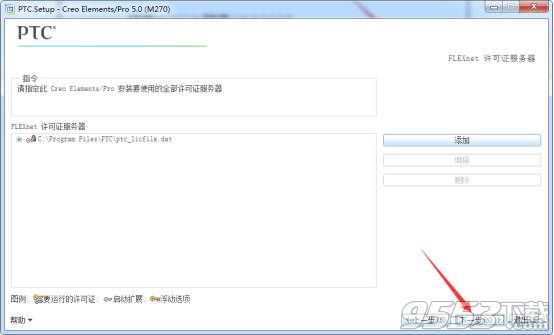
(图一十七)
creo5.0许可证添加完成,点击下一步。 如图一十七。18第一十八 步:点击下一步
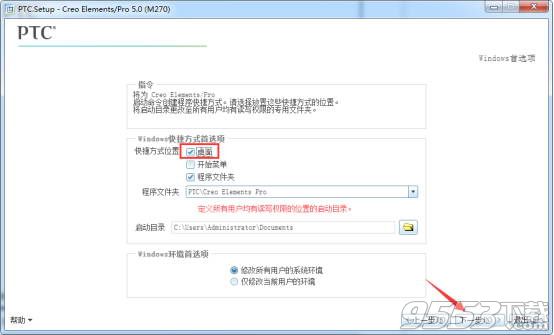
(图一十八)
快捷方式选择桌面,点击下一步。 如图一十八。19第一十九 步:点击下一步
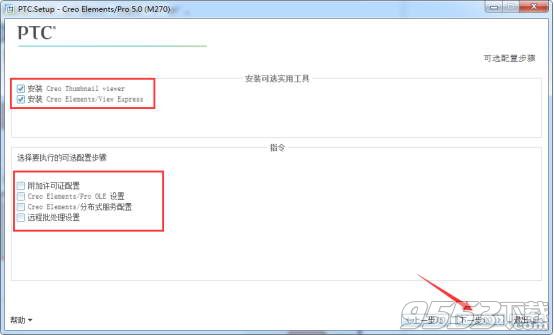
(图一十九)
creo5.0的实用工具和指令默认就行,点击下一步。 如图一十九。20第二十 步:点击安装
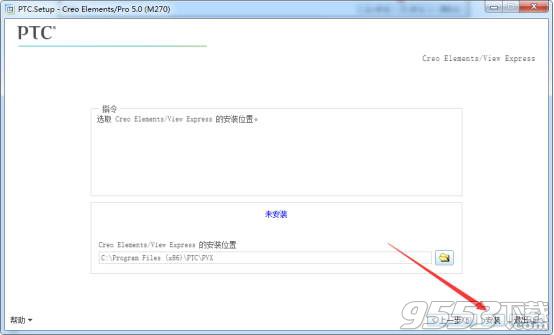
(图二十)
creo5.0的安装配置完成,点击安装开始安装。 如图二十。21第二十一 步:creo5.0正在安装中
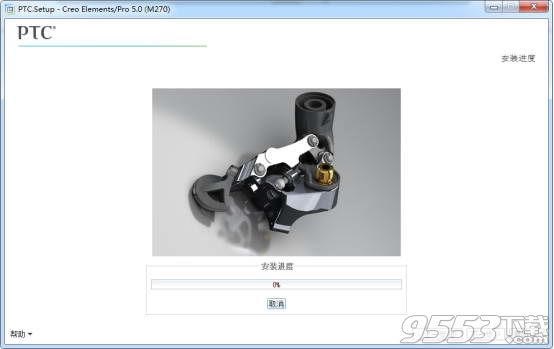
(图二十一)
creo5.0正在安装中,大约需要十多分钟的时间。 如图二十一。22第二十二 步:creo5.0安装完成

(图二十二)
creo5.0安装完成,点击下一步。 如图二十二。23第二十三 步:退出安装程序
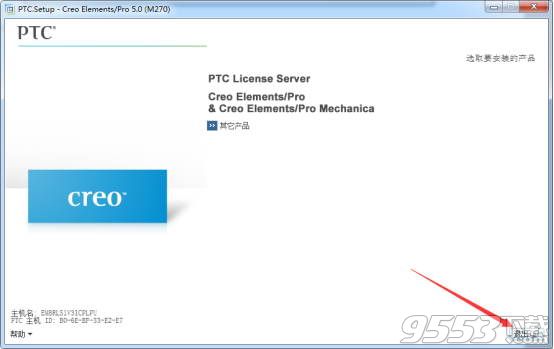
(图二十三)
creo5.0安装完成之后退出安装程序。 如图二十三。
24第二十四 步:找到creo5.0的注册机
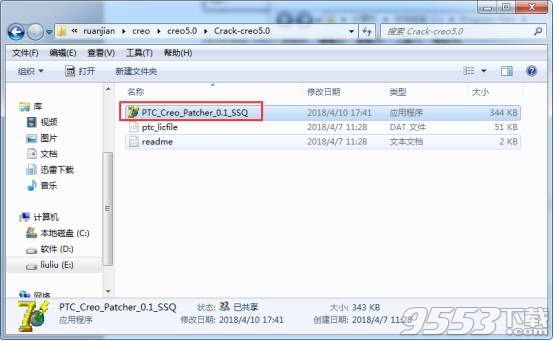
(图二十四)
找到creo5.0的注册机,双击打开。 如图二十四。25第二十五 步:点击look for
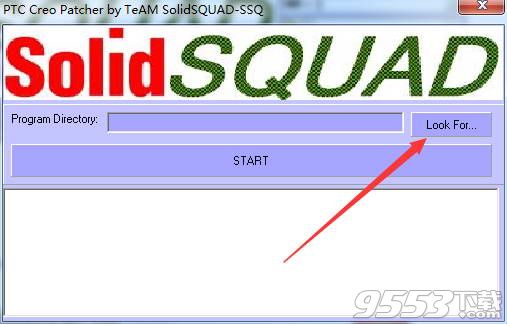
(图二十五)
打开creo5.0的注册机之后点击look for。 如图二十五。26第二十六 步:找到creo5.0安装目录下的pro5.0
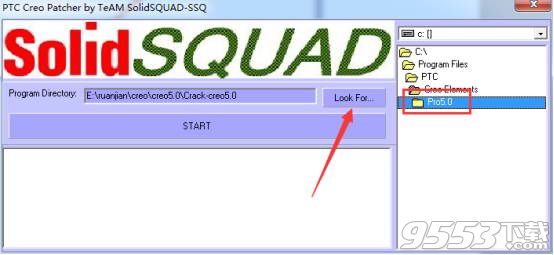
(图二十六)
然后找到creo5.0安装目录下的pro5.0,点击look for。 如图二十六。27第二十七 步:点击start
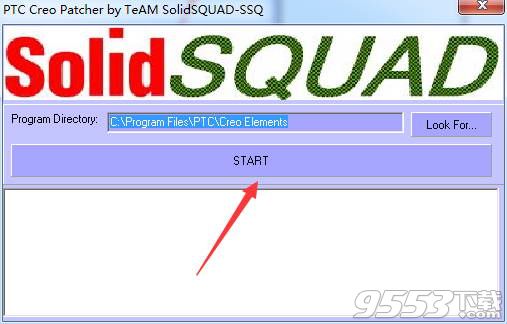
(图二十七)
点击start开始破解creo5.0。 如图二十七。28第二十八 步:破解完成
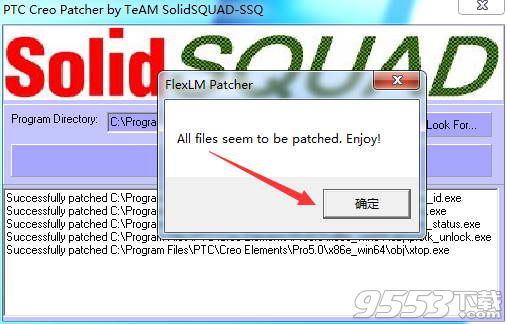
(图二十八)
破解完成之后点击确定,关闭注册机。 如图二十八。29第二十九 步:creo5.0软件界面

(图二十九)
最后我们在桌面上打开creo5.0就可以使用了,语言是中文版的。 如图二十九。
Creo是美国PTC公司于2010年10月推出CAD设计软件包。Creo是整合了PTC公司的三个软件Pro/Engineer的参数化技术、CoCreate的直接建模技术和ProductView的三维可视化技术的新型CAD设计软件包,是PTC公司闪电计划所推出的第一个产品。
Creo1.0版本 是 PTC 全新推出的设计软件系列,旨在为使用 CAD 软件的公司解决长期困扰他们的问题。Creo1.0 将带来四项突破性的技术,一举解决在可用性、互操作性、技术锁定和装配管理方面积聚已久的难题。通过解决在以前的设计软件中未解决的重大问题,Creo1.0 使公司能够释放创意、促进协作和提高效率,最终实现价值,同时释放公司内部的潜力。 简单来说,『Creo系列』是『ProE系列』的升级版。(注:"Creo″英文念作成"可锐欧″)。 ProE最高版本只会出到『5.0』,后期将被『Creo系列』全面取代。『Creo系列』目前最高阶版本出到了 『3.0』
对一般操作者而言,ProE Creo最大差别在于『接口不同、操作指令的置放位置与流程也有很大区别』。另外,它们对于曲面造型的编译方式也有差别,譬如同样一个造型ProE
1、creo5.0绿色免安装版通过推出并发布局,改善了可扩展性。
2、creo5.0绿色免安装版增加了更加强大的建模工具。
3、creo5.0绿色免安装版改善了众多装配工作流。
4、creo5.0绿色免安装版支持全屏显示。
5、creo5.0绿色免安装版支持导入与导出3D打印AMF格式文件
1、增加了“ptc cero design exploration extension”,有利于在“ptc cero parametric”内快速寻找替代设计概念。
2、内置“Keyshot”。
3、内置“GD & T Advisor”。
4、研发出一组可伸缩、可互操作、开放且易操作的机械设计应用程序。
5、选择曲面,特征等对象的时候,会显示一个快捷工具条,集成一些相应操作的快捷图标。
一、unite technology(联合技术)
借助此版本中推出的联合技术,我们能帮助大家更有效地处理来自多个cad源的数据。联合技术解决了数据迁移挑战,能够轻松导入或打开非ptc cero文件,方便企业整合为单个cad平台。
在 creo中,用户可以在需要时,按自己所需的方式,轻松转换数据。为加强与产品开发合作伙伴的协作,联合技术也提供了一些途径,便于将非ptc creo数据纳入到设计方实案中,无需创建全新cad文件并加以管理。这套功能强大、业界独有的功能有助于在整个产品开发流程,在ptc creo和非ptc creo数据之间创建和维护设计意图。此外,大家可以使用最常用的非ptc creo格式,与合作伙伴和供应商交换数据。
二、empowering innovation(概念设计)
ptc creo5.0的另一个主要侧重点是概念设计。为了培养创新环境,设计团队必须充分利用概念开发期间的工作,而且使用的工具还不能在这些至关重要的职能部 门之间制造障碍。在此版本中,我们改进了我们的专用概念开发工具集,进一步加强了概念设计和详细设计之间的设计意图无缝流动。
我们增强了ptc creo layout,方便客户使用全新设计工具在概念开发期间使用2d,而且,我们通过推出并发布局,改善了可扩展性。在此版本中,ptc creo direct也取得了显著进展,它增添了更为强大的全新建模工具,改善了众多装配工作流。此外,该工具集还增加了ptc cero design exploration extension这个新成员,它有助于在ptc cero parametric内迅速、轻松的探寻替代设计概念。使用这些检查点,大家可以定期保存至关重要的设计里程碑,从而创建设计分支,而不再需要保存多个版 本的数据,同时还能在不同设计备选方案之间无缝切换。
三、core enhancements(系统内核功能增强)
在ptc creo5.0中,我们推出了全新增强功能,并借助它们增强了功能,提高了工作效率。这些增强功能涵盖用户体验,核心建模、制造和模拟等方面,更便于大家开展日常任务,让产品开发团队和企业能够集中精力提高创新和产品质量水平。
这 里仅列出部分增强功能,在此版本中,我们优化了用户体验,极大地改善了紧固件装配工作流,并提供了丰富的紧固件库。而随着新的ptc cero intelligent fastener extension的推出,此功能会得到进一步增强。我们还在ptc creo simulate中显著加强了触点问题分析能力。对于塑料堆件设计,我们极大的增强了模具填充模拟和拔模检查功能。此外,我们还增加了全新的3d厚度检查 功能。最后,在我们的制造解决方案中,我们推出了由客户推动的增强功能,包括改善了多任务加工同步。
一、Creo5.0如何保存设置?
在creo所做的更改一般需要保存在config文件中才能起作用,config文件一般放在creo启动目录下。修改config参数的方法一般有以下两种:
1.通过:文件->选项->配置管理器,通过查找、添加等功能对config参数的值进行修改 ,然后点确定,根据提示保存config文件
2.直接用记事本程序打开 config文件,直接在里面进行修改
二、Creo Parametric从哪些位置读取配置文件config.pro文件?
Creo Parametric依次从以下位置读取config.pro文件:
1. <安装目录> ext
a)
Creo Parametric中的位置为 Common Files<日期代码> ext
2.
3.<起始位置目录
>
如果在一个以上的文件中存在相同的选项:
第3位置读取的取代第2位置
读取的第2位置
读取的取代第1位置读取的
三、如何使用服务器上的config文件?
1.将做好的config.pro文件放至服务器
2.将存放路径作为Creo Parametric启动位置
四、如何修改背景颜色?
文件->选项->系统颜色->颜色配置->自定义,在下面文件夹选择浏览,找到需要的背景颜色以后,点击确定,保存config文件